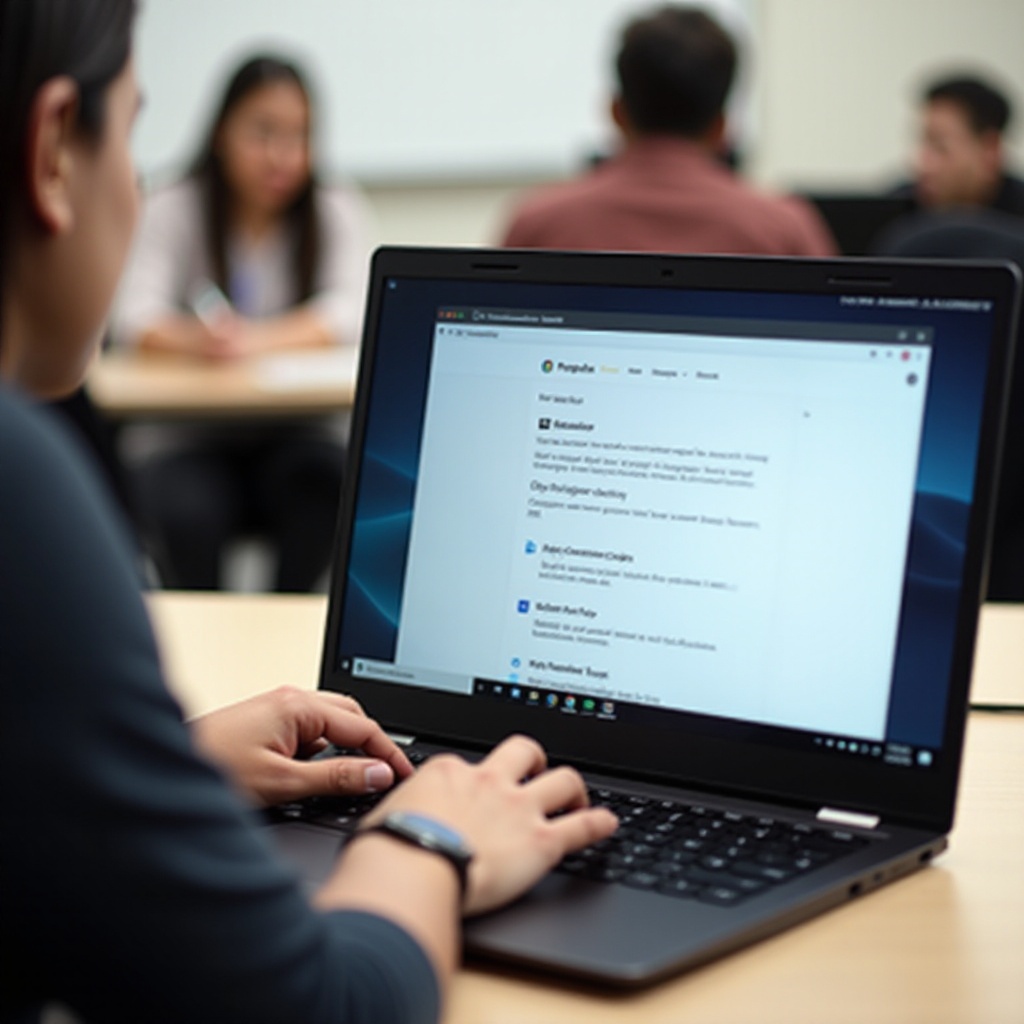
Einführung
Manchmal benötigen Sie eine klarere Ansicht Ihrer Chromebook-Startseite. Ob es um bessere Lesbarkeit oder einfach um persönliche Vorlieben geht, eine Vergrößerung der Chromebook-Startseite kann Ihr Benutzererlebnis angenehmer machen. Verschiedene integrierte Einstellungen ermöglichen es Ihnen, die Anzeigengröße anzupassen und Elemente nach Ihren Bedürfnissen zu ändern. Diese Anleitung hilft Ihnen zu verstehen, wie Sie dies erreichen.
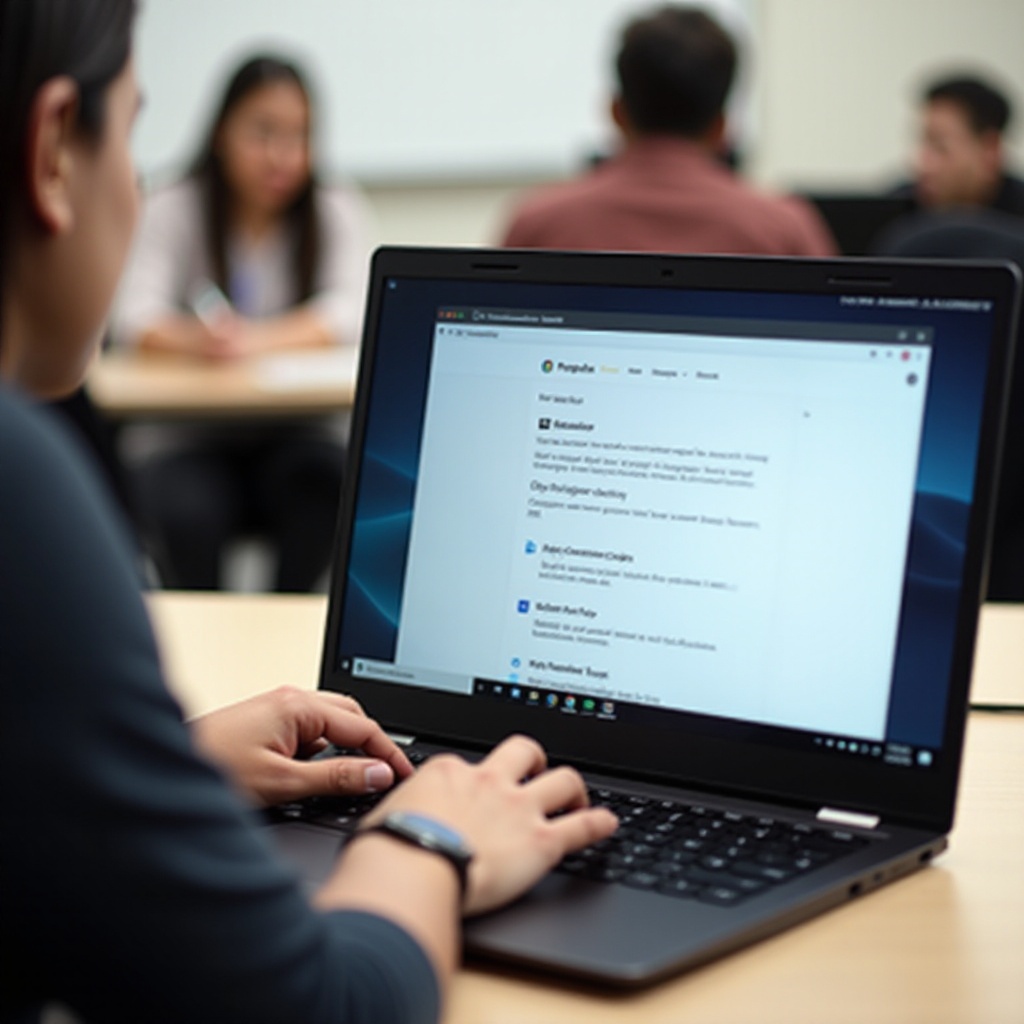
Warum Sie Ihre Chromebook-Startseite vergrößern möchten
Die Vergrößerung Ihrer Chromebook-Startseite kann die Sichtbarkeit verbessern, insbesondere für diejenigen, die aufgrund von Sehbehinderungen größere Texte oder Schaltflächen benötigen. Eine größere Benutzeroberfläche kann auch die Navigation und Benutzerfreundlichkeit verbessern und die Augenbelastung minimieren. Einige Benutzer bevorzugen eine umfangreichere Anzeige einfach aus ästhetischen Gründen oder um den großen Bildschirm eines externen Monitors anzupassen.
Ein weiterer Grund könnte sein, einen einladenderen oder besser organisierten Arbeitsplatz zu schaffen, der schnellen Zugriff auf wichtige Anwendungen und Dienste von der Startseite aus ermöglicht. Personen, die häufig Multitasking betreiben, können ebenfalls von einer vergrößerten Startseite profitieren, um den Platz besser zu verwalten und die Effizienz zu erhöhen.
Nahtlos an diese Gründe anknüpfend, werden in den folgenden Abschnitten spezifische Methoden zur Vergrößerung Ihrer Chromebook-Startseite und weitere Anpassungstipps behandelt, um Ihr Erlebnis weiter zu verbessern.
Methoden zur Vergrößerung Ihrer Chromebook-Startseite
Anzeigeauflösung anpassen
Eine der Hauptmethoden zur Vergrößerung Ihrer Chromebook-Startseite ist die Anpassung der Anzeigeauflösung. So geht’s:
- Einstellungen aufrufen: Klicken Sie auf die Uhrzeit unten rechts auf Ihrem Bildschirm, um den Statusbereich zu öffnen, und klicken Sie dann auf das Zahnradsymbol, um das Einstellungsmenü zu öffnen.
- Zu den Geräteeinstellungen navigieren: Scrollen Sie nach unten und klicken Sie auf ‘Gerät’, dann wählen Sie ‘Anzeige’.
- Auflösung anpassen: Unter dem Abschnitt ‘Auflösung’ können Sie aus verschiedenen Anzeigeauflösungsoptionen wählen. Wählen Sie eine niedrigere Auflösung, um die Größe der Symbole und Texte auf der Startseite zu erhöhen.
- Änderungen anwenden: Sobald Sie eine neue Auflösung ausgewählt haben, wird die Anzeige automatisch angepasst. Überprüfen Sie die Änderungen und stellen Sie fest, ob sie Ihren Vorlieben entsprechen.
Durch das Senken der Auflösung können Sie alles auf Ihrem Bildschirm größer erscheinen lassen. Dies kann jedoch auch die Klarheit einiger Bilder und Texte verringern, daher ist ein Gleichgewicht entscheidend.
Verwendung von Browsereinstellungen zum Zoomen
Eine weitere Methode ist die Verwendung der Zoom-Einstellungen Ihres Browsers. Dieser Ansatz ist besonders nützlich, wenn Sie hauptsächlich Webanwendungen verwenden.
- Chrome-Browser öffnen: Starten Sie Ihren Chrome-Browser von der Startseite aus.
- Zoom-Einstellungen aufrufen: Klicken Sie auf die drei vertikalen Punkte in der oberen rechten Ecke, und Sie sehen die Zoom-Option.
- Zoomstufe anpassen: Hier können Sie auf die Plus- (+) oder Minus- (-) Zeichen klicken, um die Zoomstufe anzupassen. Eine Vergrößerung des Zooms vergrößert alle Elemente auf Ihrer Startseite.
- Tastenkombinationen: Alternativ können Sie Tastenkombinationen für schnellere Anpassungen verwenden. Drücken Sie ‘Strg’ und ‘+’, um heranzuzoomen, und ‘Strg’ und ‘-‘, um herauszuzoomen.
Diese Änderungen betreffen nur den Inhalt Ihres Browsers; der Rest Ihrer Chromebook-Benutzeroberfläche bleibt gleich. Diese Methode ist am besten für Benutzer geeignet, die die meiste Zeit im Chrome-Browser verbringen.
Anpassen der Zoom-Einstellungen
Für fortgeschrittene Benutzer bietet das Anpassen der Zoom-Einstellungen eine persönliche Kontrolle über die Anzeige.
- Einstellungen öffnen: Gehen Sie zu Ihren Chromebook-Einstellungen.
- Erweiterte Anpassungen: Scrollen Sie nach unten und klicken Sie auf ‘Erweitert’, um weitere Optionen anzuzeigen.
- Barrierefreiheit verwalten: Wählen Sie ‘Barrierefreiheit’, und Sie finden eine Option für ‘Anzeigen’. Hier können Sie spezifische Zoom-Einstellungen anpassen.
- Textskalierung: Passen Sie den Textskalierungsschieber an, um die Textgröße auf Ihrer Startseite zu erhöhen, ohne die gesamte Anzeige zu ändern.
- Bildschirmlupe: Aktivieren Sie die ‘Bildschirmlupe’ für eine detailliertere Steuerung. Dieses Tool bietet Ihnen ein verschiebbares Fenster, um bestimmte Bereiche Ihres Bildschirms zu vergrößern.
Übergang von Anzeigeanpassungen, werden im nächsten Teil weitere Tipps zur Anpassung Ihrer Chromebook-Startseite behandelt.
Weitere Tipps zur Anpassung Ihrer Chromebook-Startseite
Ändern von Hintergrundbild und Thema
Das Anpassen Ihres Hintergrundbildes und Themas kann die visuelle Attraktivität Ihrer Chromebook-Startseite erheblich verbessern.
- Einstellungen aufrufen: Klicken Sie auf die Uhrzeit unten rechts und dann auf das Zahnradsymbol für die Einstellungen.
- Personalisierungsoptionen: Wählen Sie ‘Hintergrundbild & Thema’ und wählen Sie aus verschiedenen vorinstallierten Themen oder laden Sie Ihre Bilder hoch.
Anpassen der Leiste und des Statusbereichs
Das Ändern der Leiste und des Statusbereichs kann helfen, die Startseite zu entschlacken und die Layoutstruktur zu verbessern.
- Position der Leiste: Klicken Sie mit der rechten Maustaste auf die Leiste, und Sie sehen Optionen, um sie auf der linken, unteren oder rechten Seite des Bildschirms zu platzieren.
- Leiste automatisch ausblenden: Aktivieren Sie die Funktion zum automatischen Ausblenden der Leiste, um sie nur bei Bedarf anzuzeigen und eine aufgeräumtere Benutzeroberfläche zu bieten.
Organisieren von Apps und Verknüpfungen
Das Streamlining Ihrer Apps und Verknüpfungen stellt sicher, dass häufig verwendete Tools schnell zugänglich sind.
- Apps anheften: Klicken Sie mit der rechten Maustaste auf eine App aus Ihrem Launcher und wählen Sie ‘An Leiste anheften’.
- Verknüpfungen anordnen: Ziehen und ablegen Sie Symbole auf Ihrer Leiste, um Anwendungen nach Ihren Wünschen neu zu anzuordnen.
Durch die Nutzung dieser zusätzlichen Anpassungsoptionen können Sie einen persönlicheren und effizienteren Arbeitsplatz erstellen.
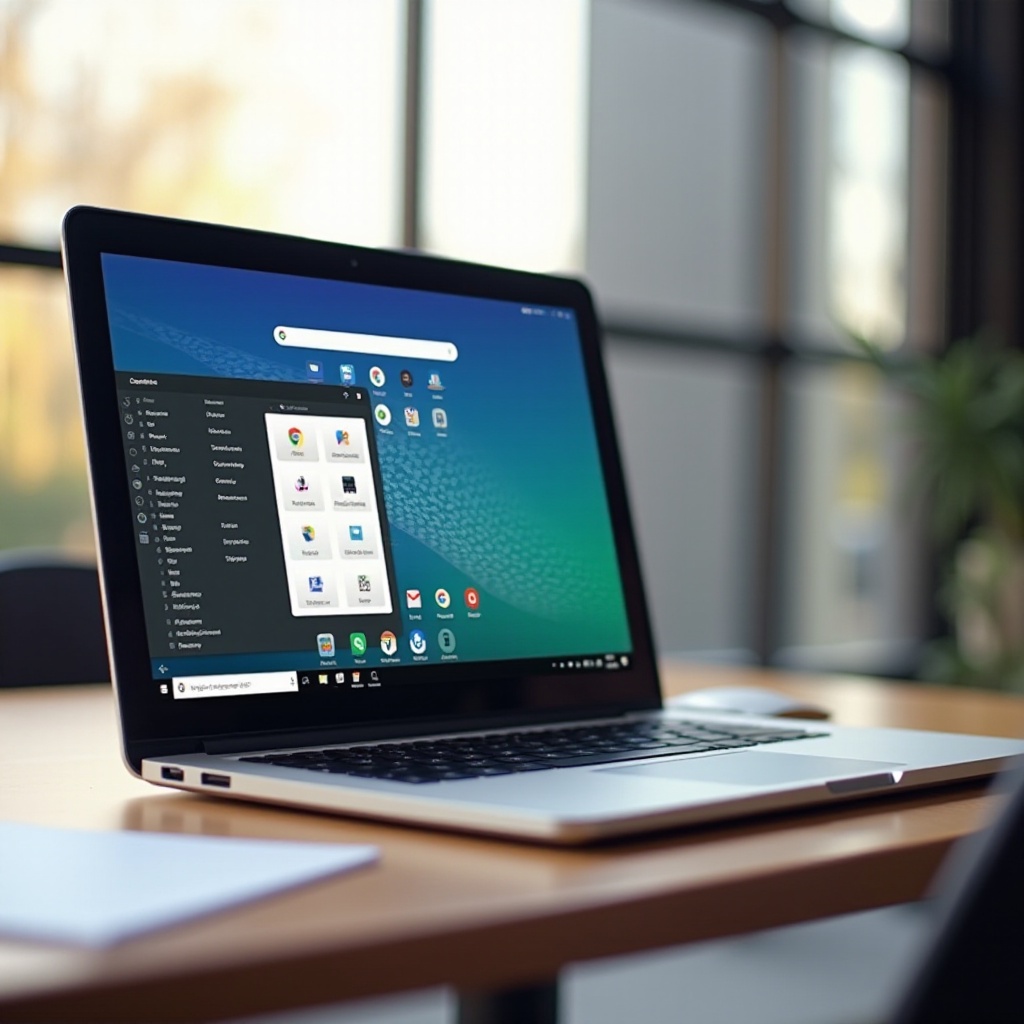
Häufige Probleme und Fehlerbehebung
Unklare Texte und Bilder
Das Vergrößern der Chromebook-Startseite kann manchmal zu unscharfen Texten und Bildern führen. Um dieses Problem zu beheben:
- Auflösung überprüfen: Stellen Sie sicher, dass Sie eine optimale Auflösungseinstellung verwenden.
- Schriftarteinstellungen: Passen Sie die Schriftart- und Größeneinstellungen in Ihrer Anzeige ein.
Leistungsoptimierungen
Die Vergrößerung Ihrer Startseite kann die Systemleistung beeinträchtigen. Hier sind einige Tipps:
- Nicht verwendete Tabs schließen: Das Offenhalten mehrerer Tabs kann Ihren Browser verlangsamen.
- Systemaktualisierungen: Aktualisieren Sie regelmäßig Ihr Chromebook, um sicherzustellen, dass es reibungslos läuft.
Übergang von der Fehlerbehebung, fassen wir zusammen mit einer Zusammenfassung des Gesamten Inhalts und häufig gestellten Fragen.

Fazit
Die Vergrößerung Ihrer Chromebook-Startseite kann sowohl die visuelle Attraktivität als auch die Benutzerfreundlichkeit Ihres Geräts verbessern. Durch die Anpassung der Anzeigeauflösung, die Verwendung von Browsereinstellungen zum Zoomen oder das Anpassen der Zoom-Einstellungen können Sie Ihr Chromebook-Erlebnis an Ihre spezifischen Bedürfnisse anpassen. Zusätzliche Tipps wie das Ändern des Hintergrundbildes, das Anpassen der Leiste und das Organisieren von Apps bieten einen umfassenden Leitfaden zur Personalisierung Ihres Geräts.
Häufig gestellte Fragen
Kann ich meine Chromebook-Startseite vergrößern, ohne die Auflösung zu ändern?
Ja, Sie können die Zoom-Funktionen des Browsers nutzen oder Ihre Textskalierungseinstellungen anpassen, um eine größere Anzeige zu erreichen, ohne die Auflösung zu ändern.
Wird sich die Vergrößerung der Startseite auf die Leistung meines Chromebooks auswirken?
Obwohl es möglicherweise die Leistung geringfügig beeinträchtigen kann, können Sie dies abmildern, indem Sie offene Tabs verwalten und sicherstellen, dass Ihr System aktualisiert ist.
Wie kann ich Änderungen rückgängig machen, wenn mir die vergrößerte Startseite nicht gefällt?
Sie können einfach zu den vorherigen Einstellungen zurückkehren, indem Sie zu den Anzeigeeinstellungen oder Browser-Zoomoptionen zurückkehren und die ursprünglichen Werte wiederherstellen.
